Contemporary
35mm F2 DG DN
(L 卡口)
更新前注意事项
- 请将相机端的固件更新到最新版本。
- 请使用充满电的专用电池或 AC 适配器为相机供电。
- 在固件更新过程中,请确保电池不会脱落,AC 适配器不会断开。
- 在固件更新过程中,请不要关闭相机的电源开关。
- 必须将镜头安装在相机上才能进行更新。
以下是使用适马 fp 系列相机时的镜头固件更新步骤。如果使用徕卡公司、松下公司的 L 卡口兼容相机,镜头固件更新步骤请按照各相机的使用说明书进行操作。
Ver.1.4 2025.03.13
・提高了操作稳定性。
更新步骤
-
将目标镜头安装到相机上后,打开相机电源。
按下相机背面的 MENU 按钮,打开设置菜单。

-
从设置菜单中选择「固件更新」。
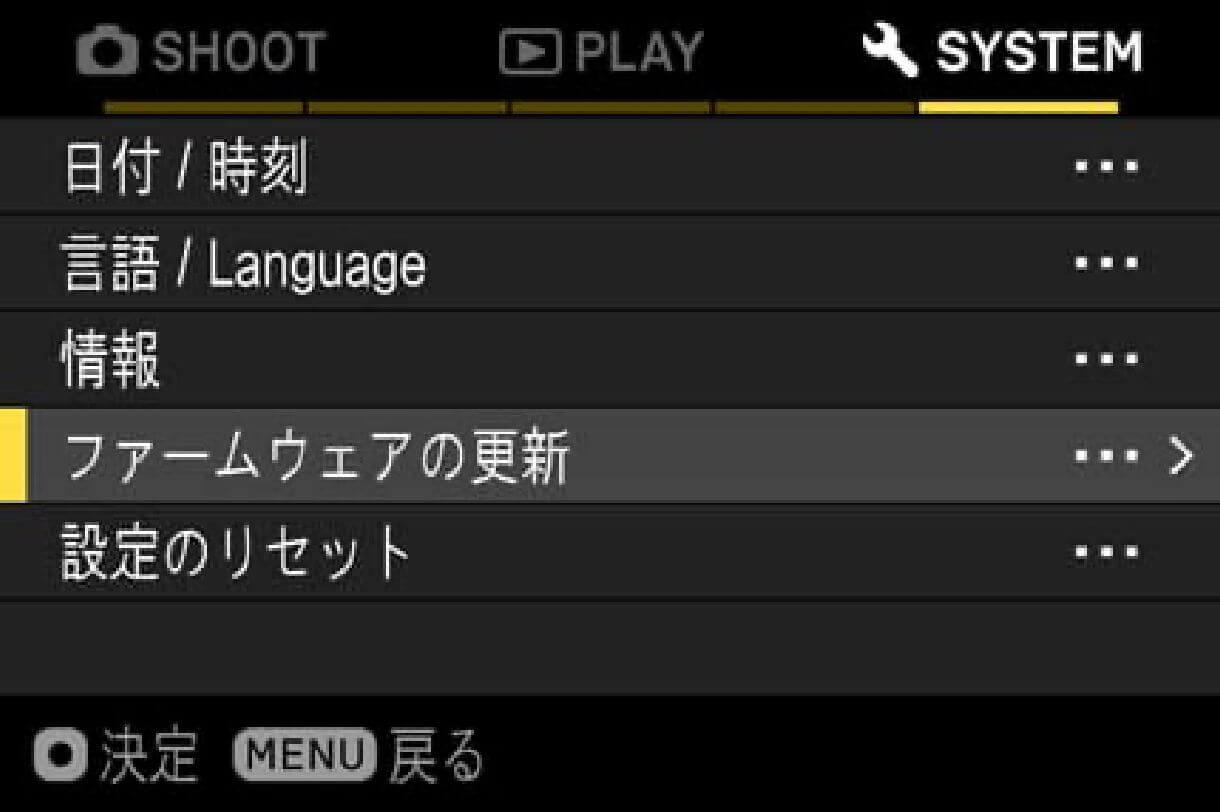
-
按下 OK 按钮后,会出现「相机」和「镜头」选项,请选择「镜头」。
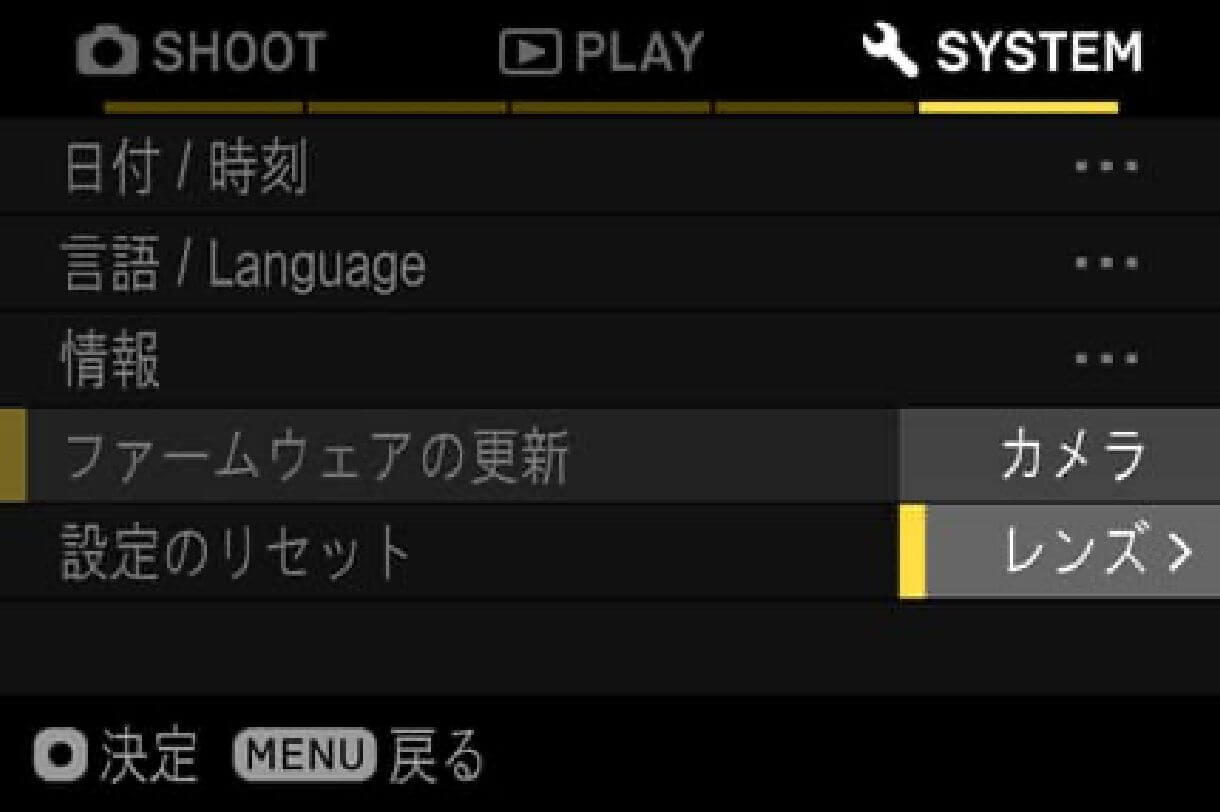
-
可以确认当前镜头安装的固件版本。
如果当前固件版本为「Ver.1.4」或更早版本,则需要下载并更新到新版本的固件。
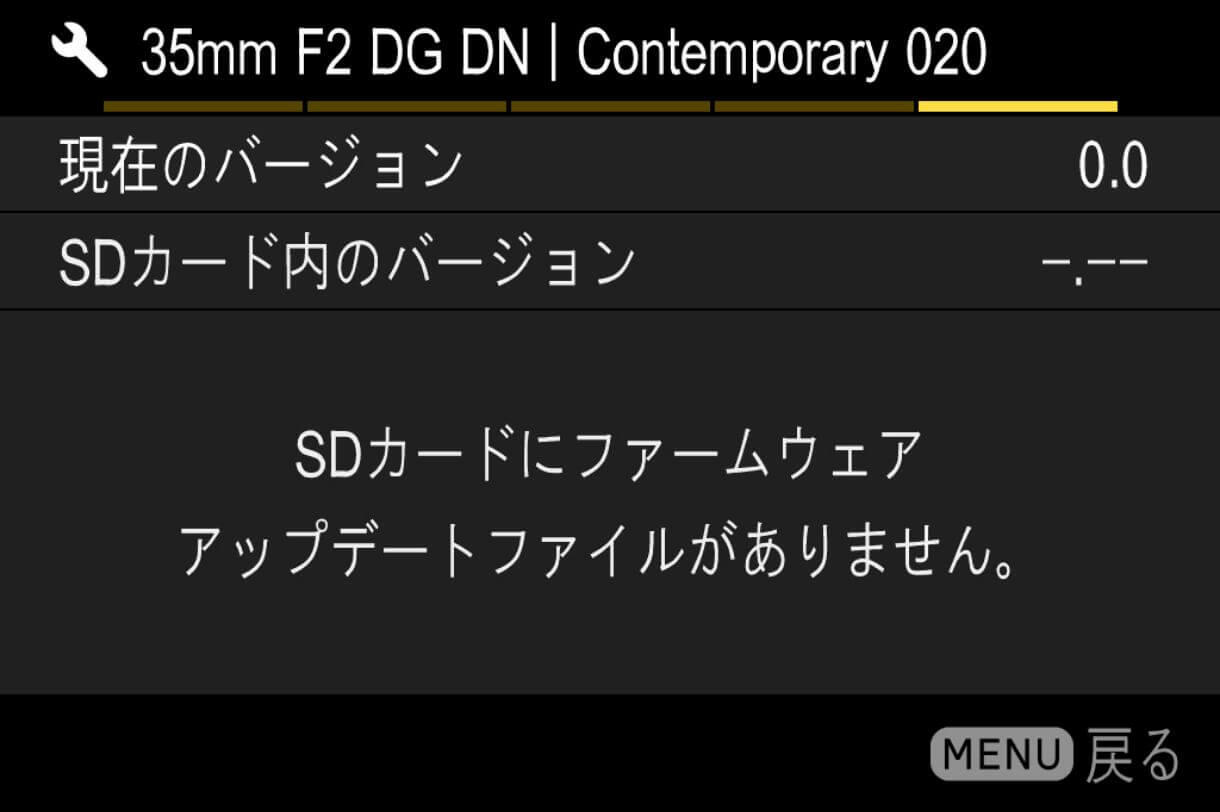
更新操作
- 步骤 01
-
首先,请准备一张 SD/SDHC/SDXC 卡,并务必在相机内进行格式化操作。
※ 格式化前,请务必确认 SD/SDHC/SDXC 卡内是否有重要数据残留。
- 步骤 02 Windows 系统
-
通过读卡器等设备将 SD/SDHC/SDXC 卡连接到计算机,将下载的文件复制到 SD/SDHC/SDXC 卡的根目录(文件结构的最上层),复制目标不是「DCIM」的子文件夹。
(根据操作系统版本不同,显示可能会有所差异)
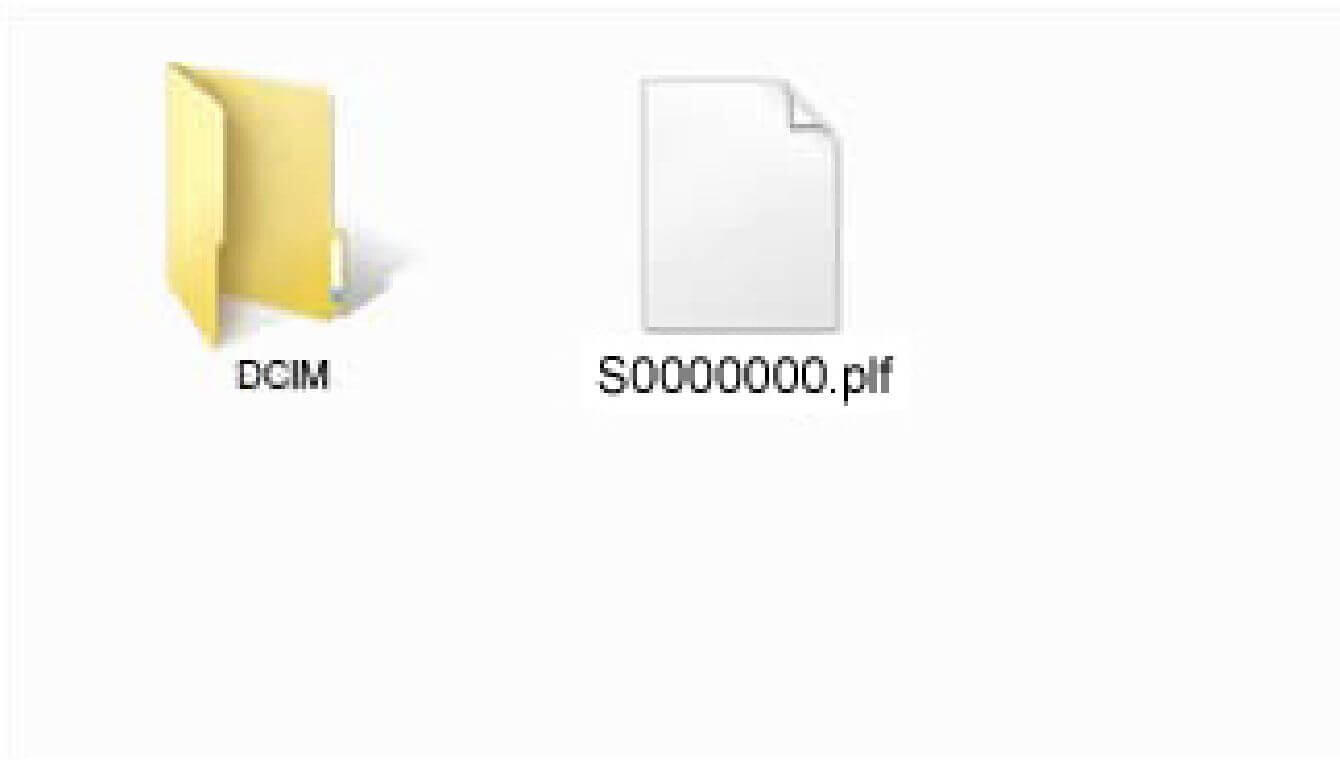
- 步骤 02 Macintosh 系统
-
通过读卡器等设备将 SD/SDHC/SDXC 卡连接到计算机,将下载的文件复制到 SD/SDHC/SDXC 卡的根目录(文件结构的最上层),复制目标不是「DCIM」的子文件夹。
(根据操作系统版本不同,显示可能会有所差异)
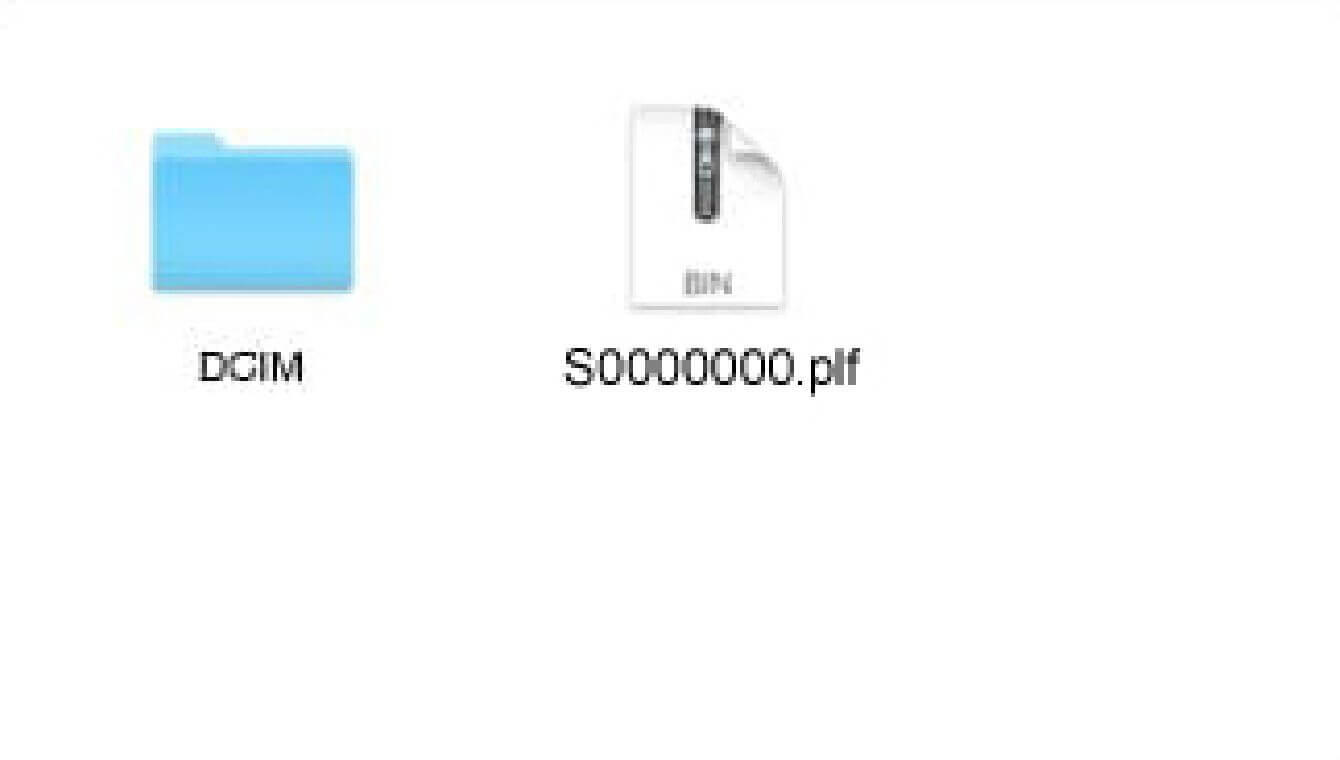
- 步骤 03
-
将保存了固件的 SD/SDHC/SDXC 卡插入相机,并打开相机电源。
- 步骤 04
-
按下相机背面的 MENU 按钮,打开设置菜单。

- 步骤 05
-
从设置菜单中选择「固件更新」,然后按下 OK 按钮。

- 步骤 06
-
会出现「相机」和「镜头」选项,请选择「镜头」。
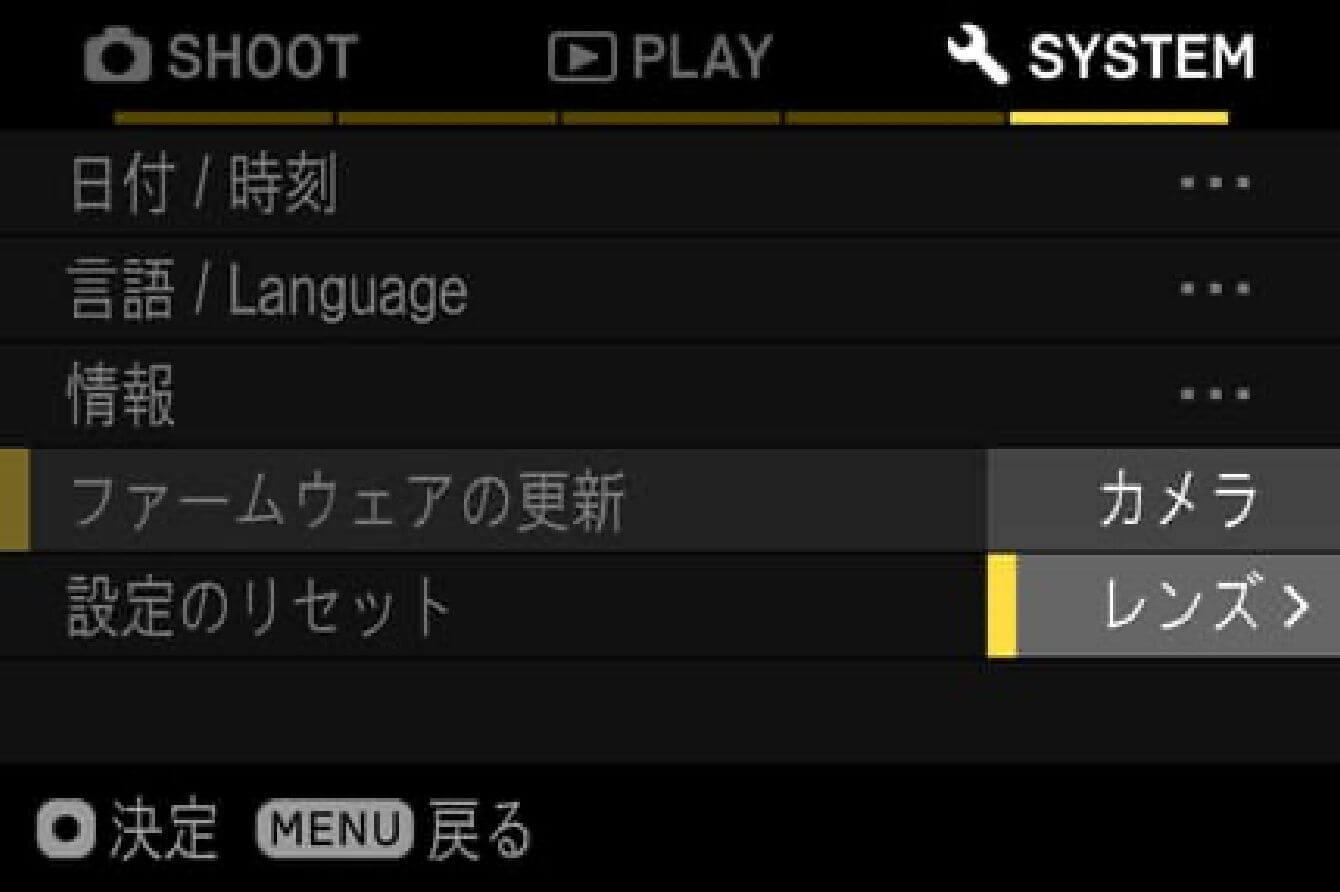
- 步骤 07
-
会显示「是否开始固件更新?」的消息。
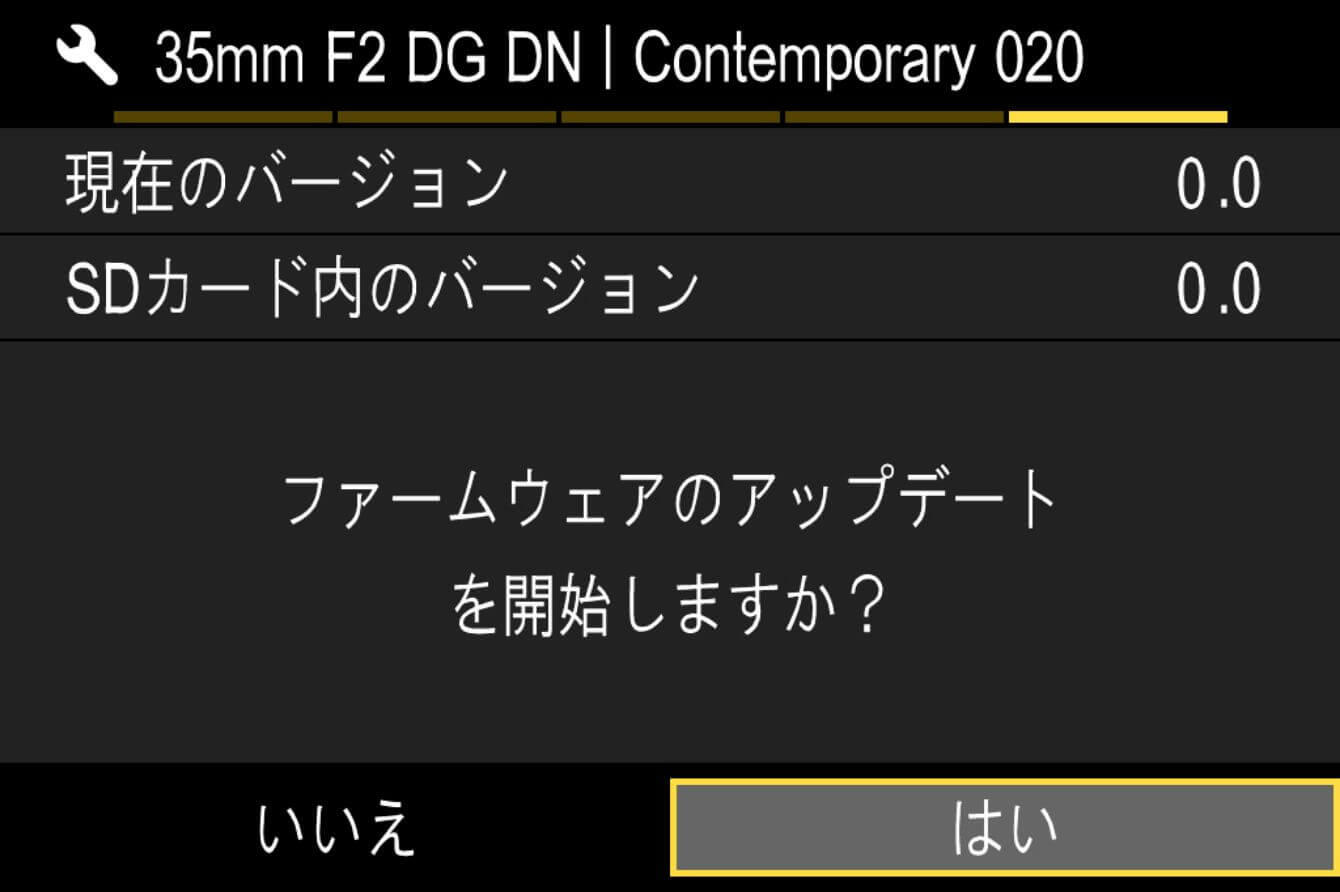
- 未显示更新开始消息的情况
-
如果未显示「是否开始固件更新?」的消息,请确认以下项目。
- 卡中没有固件更新文件或不在指定位置
-
卡中可能没有更新文件,或者固件不在指定位置。请从步骤 01 重新开始操作。
- 没有正确的固件
-
如果卡中存储的固件版本比镜头当前版本旧,则无法进行更新。请将正确版本的固件放入卡中,并从步骤 02 重新开始操作。
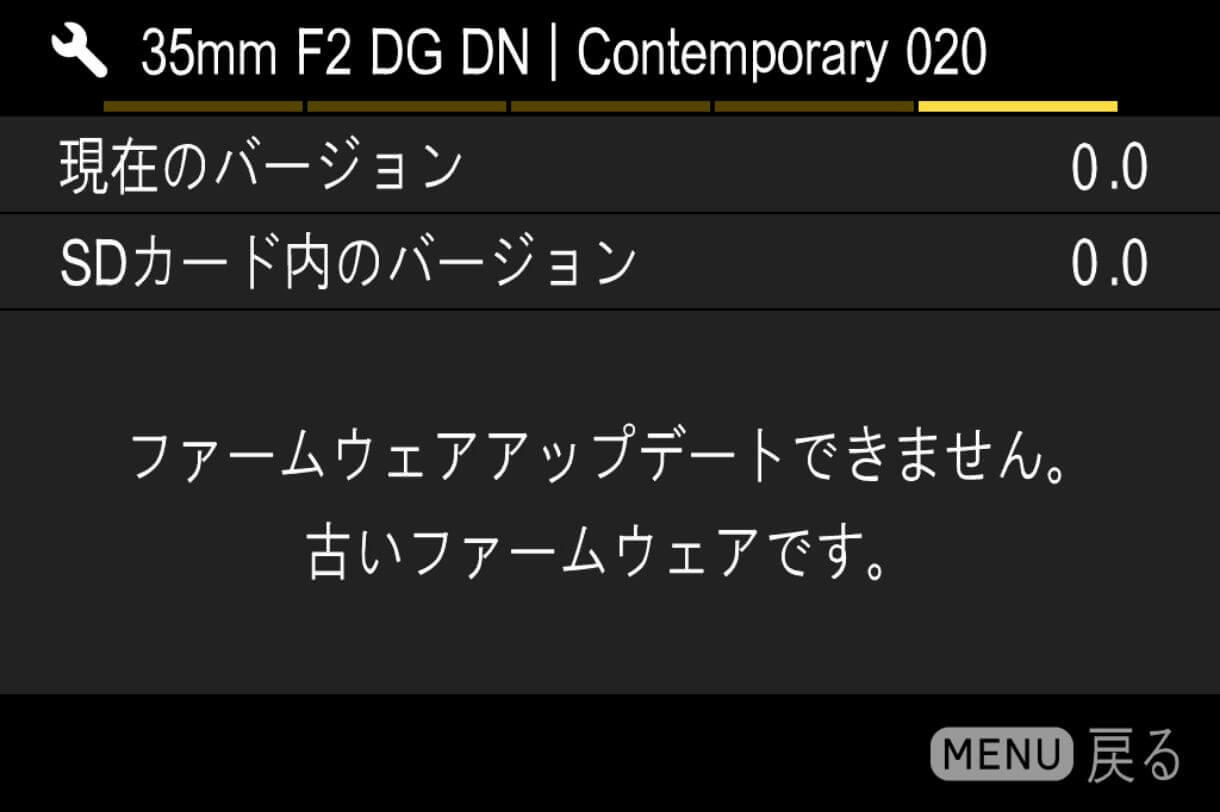
- 电池电量不足
-
请使用充满电的专用电池或 AC 适配器,并从步骤 03 重新开始操作。

- 步骤 08
-
如果要开始固件更新,请选择「是」并按下 OK 按钮,固件更新将开始。
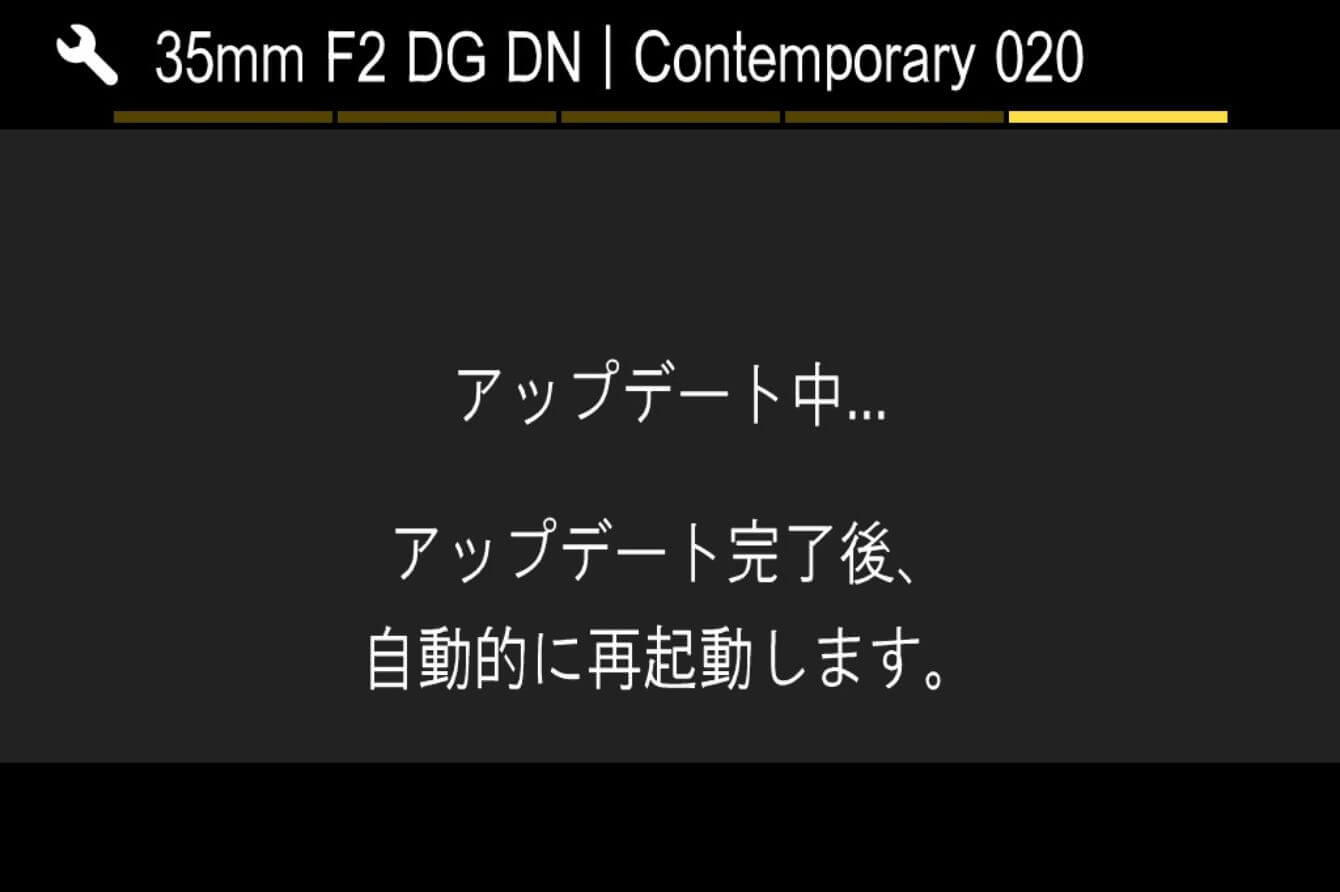
- 错误情况
-
如果在固件更新过程中显示「固件更新失败。」,请联系客户支持。
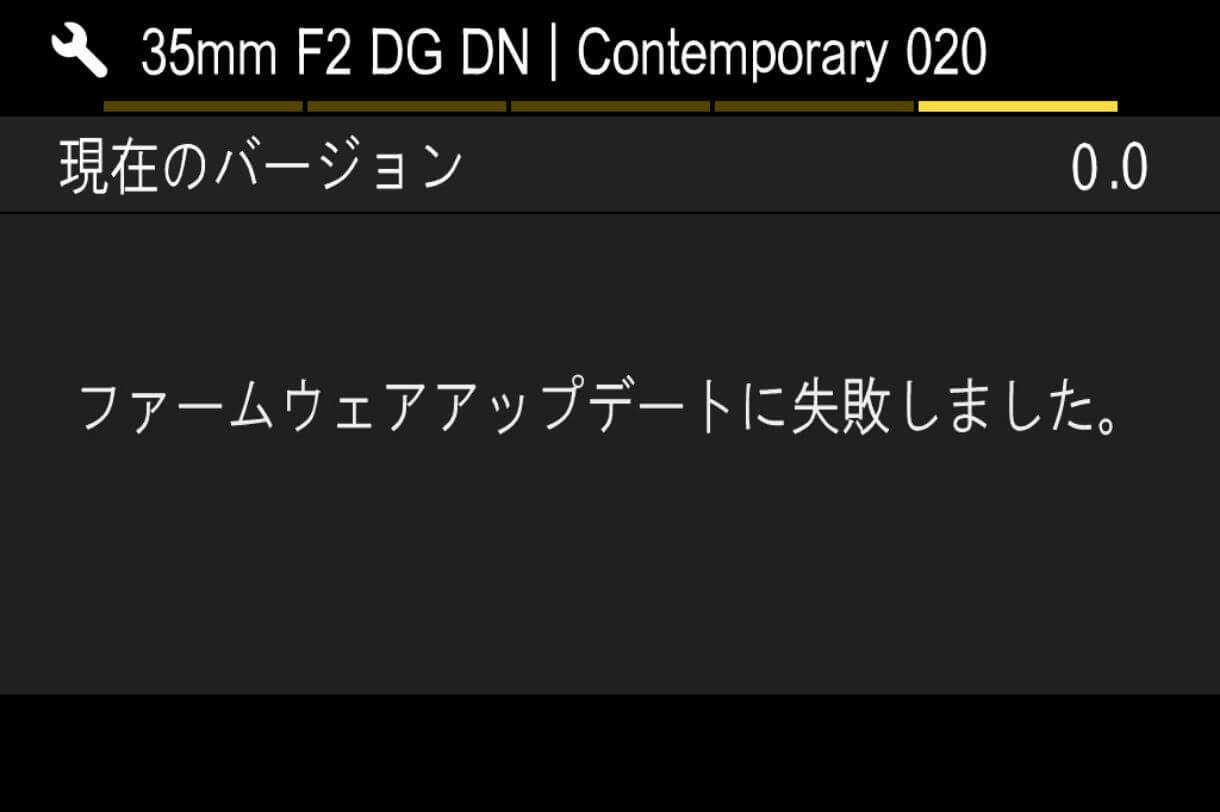
- 步骤 09
-
当显示「固件更新已完成。将自动重启。」时,更新完成。
※ 在显示更新完成消息之前,请不要操作相机。

- 步骤 10
-
请确认设置菜单中「信息」的版本显示为「1.4」。如果显示为「1.4」,则更新完成。
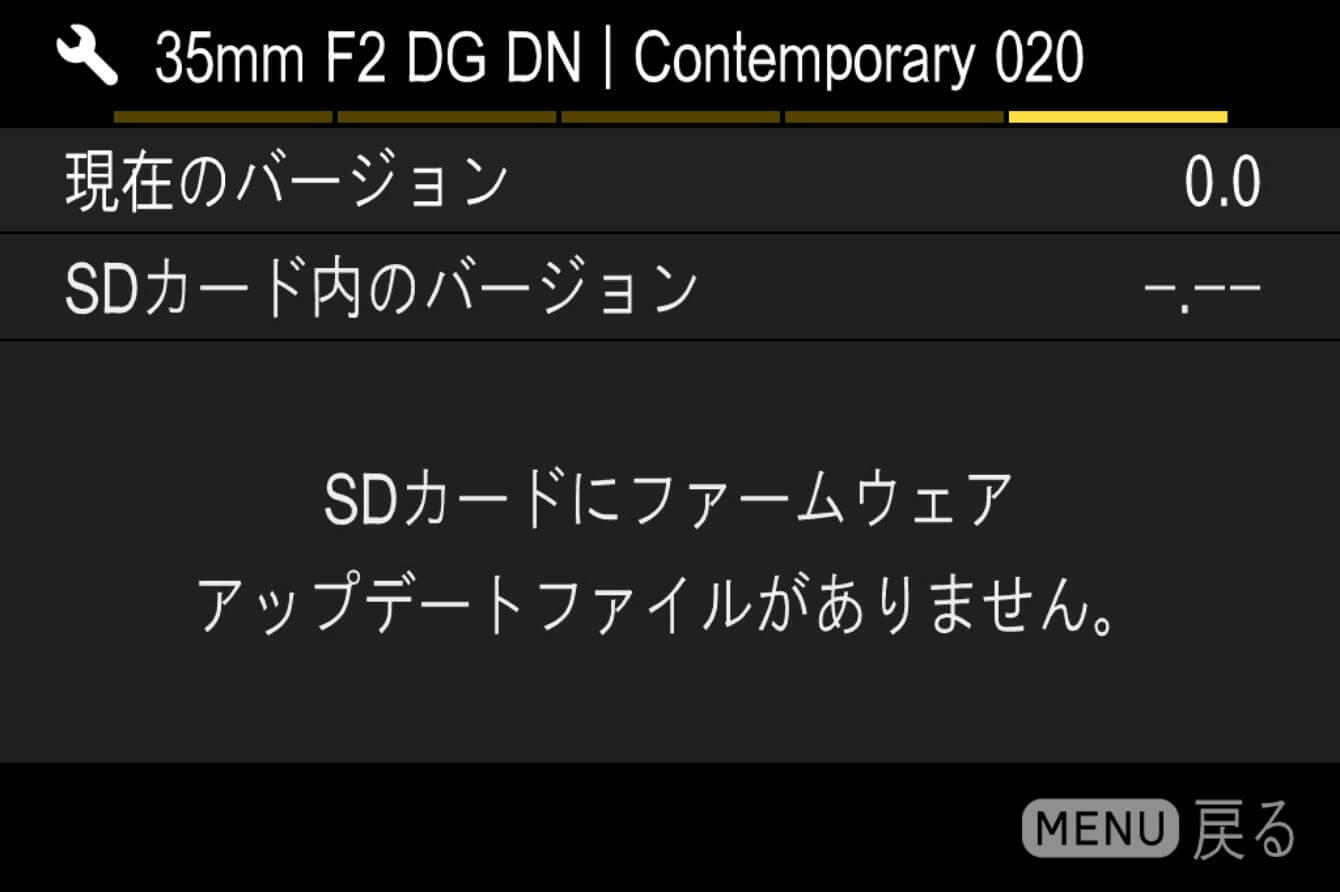
更新历史
Ver.1.3 2024.11.21
・提高了曝光稳定性。
・提高了连续自动对焦(AF - C)模式下连续拍摄时的操作稳定性。
Ver.1.2 2022.01.20
・支持相机的「对焦环控制」功能,进行手动对焦(MF)操作时,可以从「线性」「非线性」两种方式中选择对焦移动方式。
※ 适马 fp L、适马 fp、松下公司的 Lumix S1、Lumix S1R、Lumix S1H、Lumix S5、Lumix BS1H、徕卡公司的 SL2、SL2 - S 支持此功能。
适马 fp L 通过 1 月 27 日发布的固件 Ver2.00 支持此功能,适马 fp 通过 4 月计划发布的固件更新支持此功能。
※ 关于线性对焦 / 非线性对焦,请参考常见问题解答。
・降低了自动对焦驱动声音。
・优化了手动对焦时的刻度条显示。
・改善了与徕卡公司 SL2 搭配使用时,自动对焦拍摄中偶尔出现的快门时滞增大的问题。
Ver.1.1 2021.03.25
提高了适马 fp L 的自动对焦精度。
Contemporary
35mm F2 DG DN
(索尼 E 卡口)
更新前注意事项
- 请将相机端的固件更新到最新版本。
- 请使用充满电的专用电池或 AC 适配器为相机供电。
- 在固件更新过程中,请确保电池不会脱落,AC 适配器不会断开。
- 在固件更新过程中,请不要关闭相机的电源开关。
- 请将存储卡从相机中取出。
- 必须将镜头安装在相机上才能进行更新。
- 请从索尼株式会社的官网下载「Sony Camera Driver」。Sony Camera Driver 的安装步骤请参考此处。
- 如果您使用的是搭载 Apple M 系列芯片的 Mac,请参考此处。
- 仅支持 mac OS 12 / 13 / 14 系统。无法进行更新的用户请联系本公司客户支持。
Ver.04 2024.11.21
・当索尼 α9 III 的对焦模式为 AF - S / DMF / MF 时,支持最高约 120 帧/秒的连拍。
・提高了操作稳定性。
更新步骤
- 步骤 01 运行软件程序
-
请双击电脑中下载的 “Update_SigmaC35F2V4.dmg” 文件来运行程序。
* 此时,请不要将相机和电脑连接
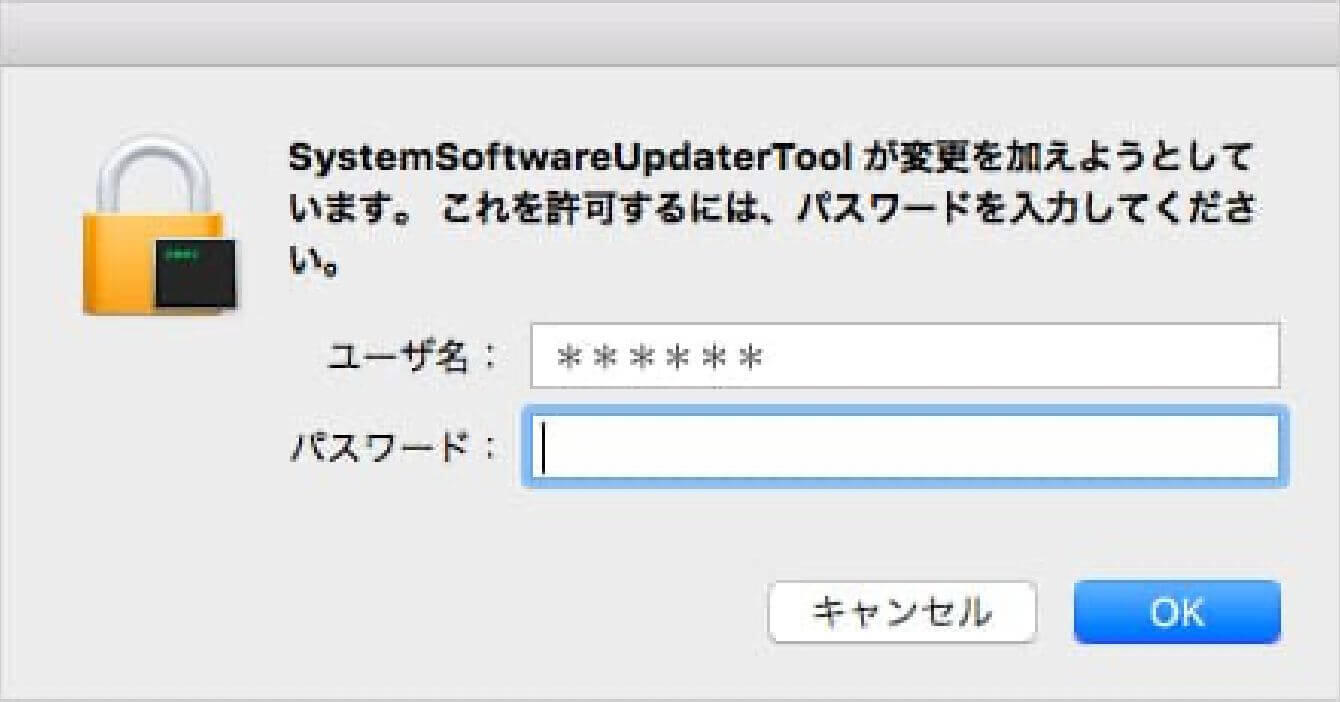
-
请使用管理员账户登录。登录后,Lens System Software Updater 将启动。
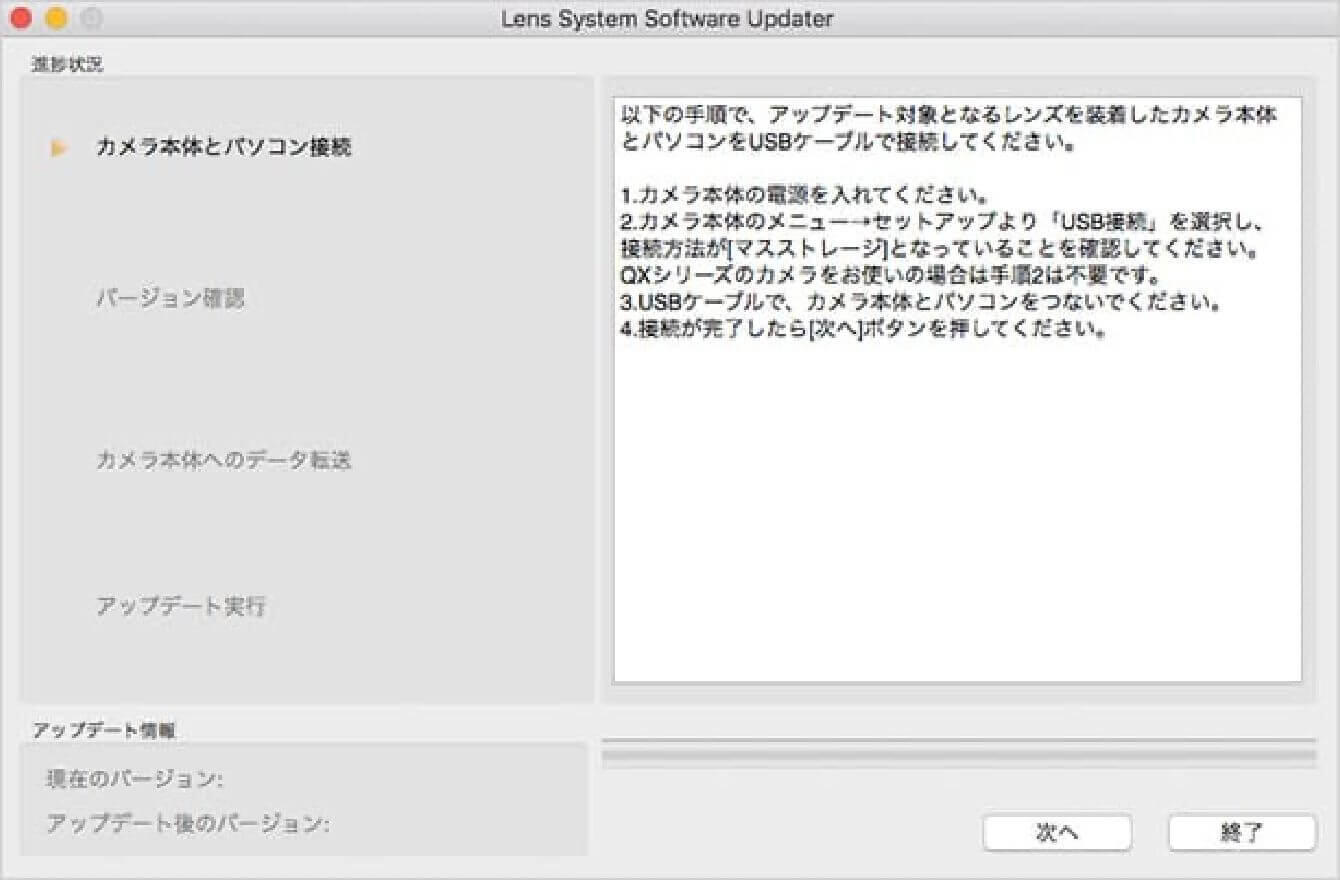
- 步骤 02 确认相机状态
-
打开相机电源,从「菜单」选项中查看「USB 连接」设置,并将其设置为「大容量存储」。
* 部分相机可能无需此设置
* 请不要将相机与电脑连接
- 步骤 03 连接电脑和相机
-
1)确认镜头已连接到相机,并且存储卡未插入,然后使用相机配件中的 USB 电缆将电脑和相机连接起来。
2)连接后,点击 Lens System Software Updater 中的「下一步」按钮,电脑屏幕将如图所示显示。
* 相机背面的液晶屏幕将显示「请按照电脑的指示操作」
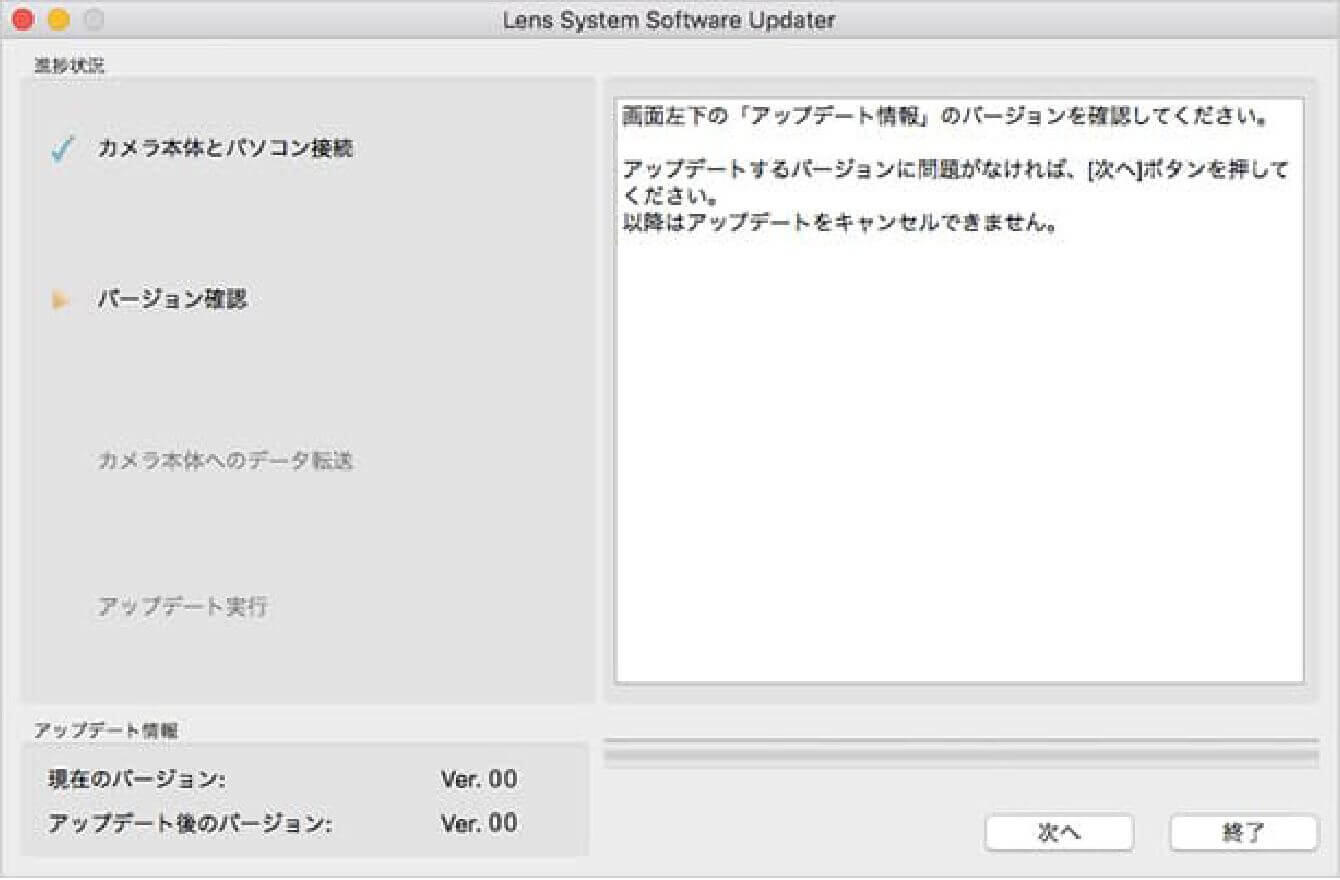
-
如果显示「不是更新对象的机型」,请确认运行的 Lens System Software Updater 是否适用于相机上安装的待更新镜头。
如果 Lens System Software Updater 和镜头的组合正确但仍显示此信息,请关闭 Lens System Software Updater,拔下 USB 电缆,关闭相机电源,然后从步骤 01 重新开始操作。
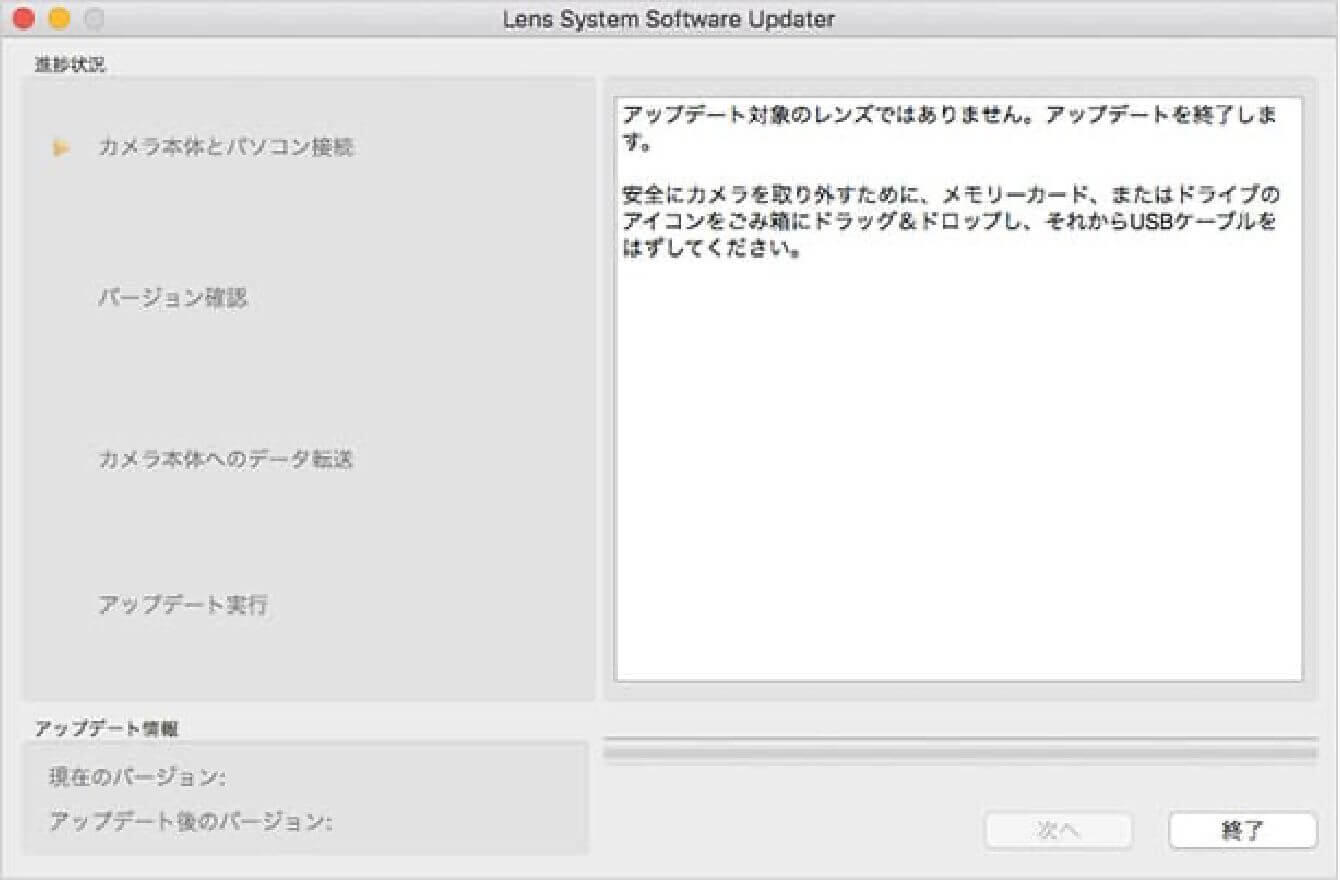
-
如果显示「未检测到可用于更新的相机机身」,请按照屏幕指示进行确认。
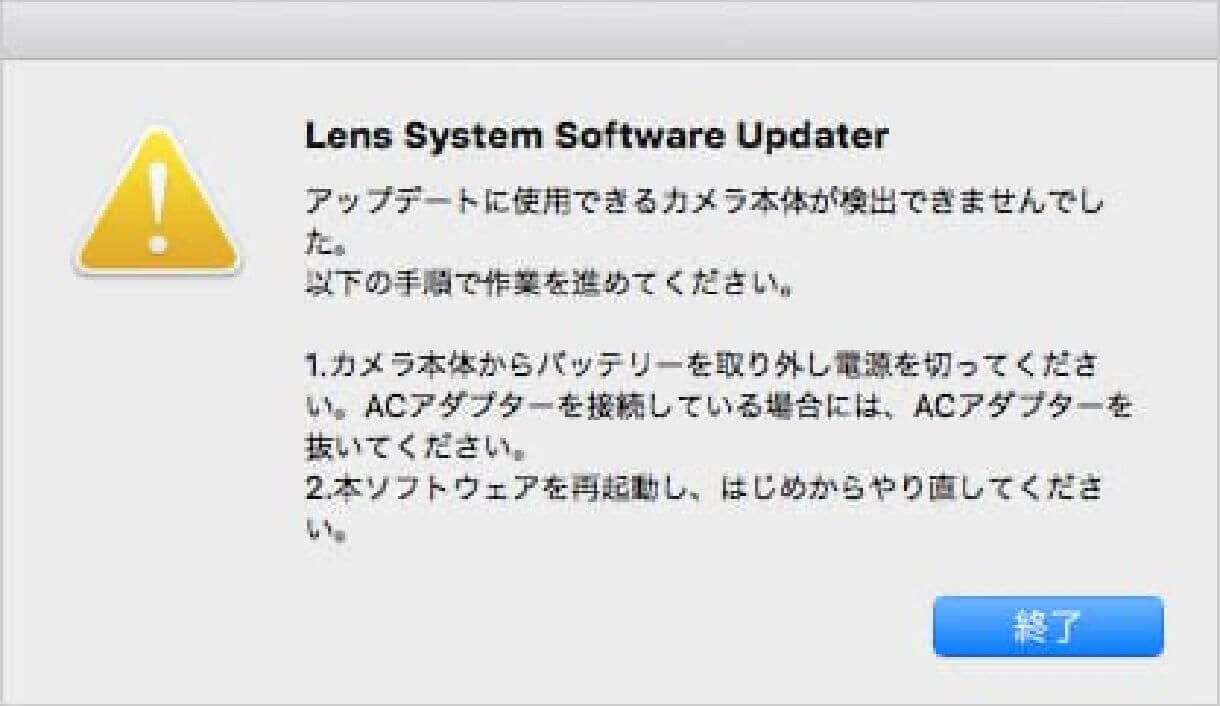
- 步骤 04 确认镜头版本
-
查看更新信息栏中的「当前版本」项目,确认其为「Ver.03」后,点击「下一步」。
如果「当前版本」为「Ver.04」,则无需更新,请按照屏幕指示结束操作。
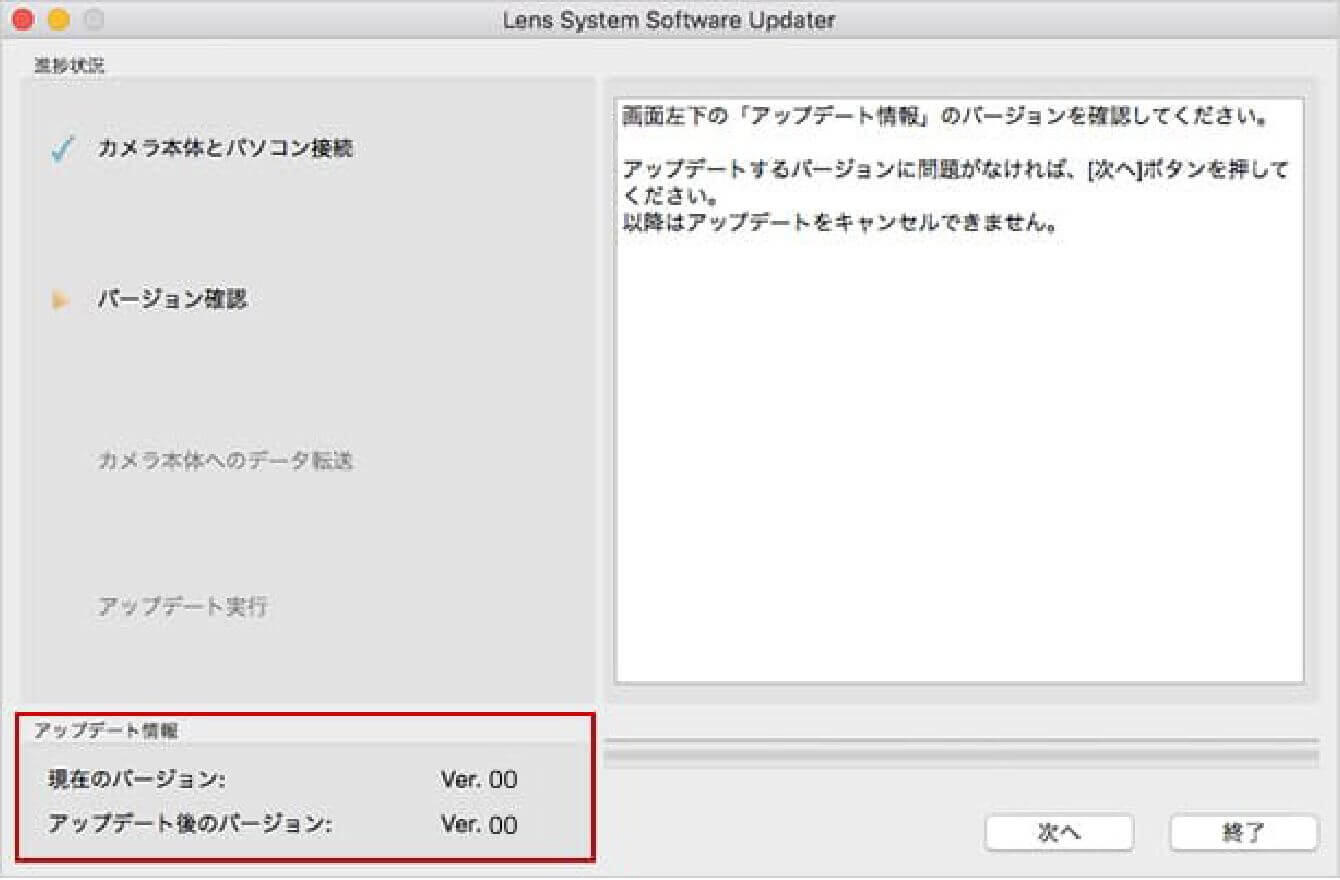
- 步骤 05 运行软件程序
-
1)确认更新信息后,点击「下一步」按钮,将软件数据传输到相机。
在软件数据传输过程中,请确保相机电源不会关闭,USB 电缆连接不会断开。2)软件数据传输完成后,屏幕将如图所示显示,请点击「结束」。
3)点击结束后,相机背面的液晶屏幕将显示「镜头更新中」,镜头更新开始。
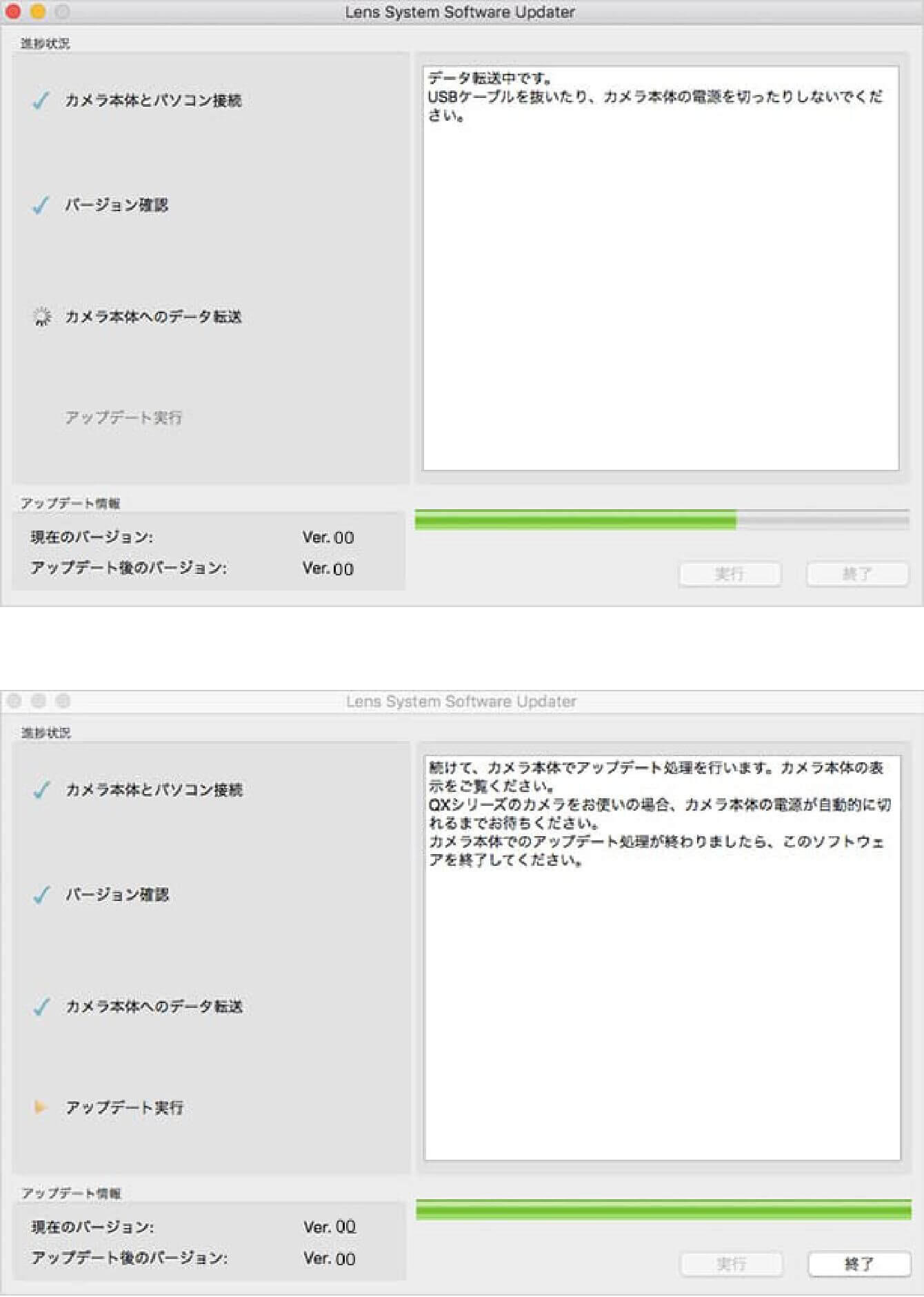
- 步骤 06 结束软件程序
-
当相机背面的液晶屏幕显示「镜头更新已完成」时,镜头更新完成。请按照屏幕指示完成结束操作。结束操作后,请以安全的方式从电脑上拔下 USB 电缆。
※ 更新完成后,请关闭相机电源,取出电池组或 AC 适配器,然后重新开机。
- 步骤 07 确认软件版本更新
-
查看相机菜单中的「版本信息」,如果镜头版本显示为「04」,则操作完成。
更新历史
Ver.03 2022.10.13
支持视频拍摄时的 AF 辅助功能。
※ 仅适用于搭载 AF 辅助功能的机型。
优化了手动对焦时屏幕显示的对焦距离。
Ver.02 2022.04.07
降低了 AF 驱动声音。
Contemporary
35mm F2 DG DN
(索尼 E 卡口)
更新前注意事项
- 请将相机端的固件更新到最新版本。
- 请使用充满电的专用电池或 AC 适配器为相机供电。
- 在固件更新过程中,请确保电池不会脱落,AC 适配器不会断开。
- 在固件更新过程中,请不要关闭相机的电源开关。
- 请将存储卡从相机中取出。
- 必须将镜头安装在相机上才能进行更新。
- 仅支持 Windows 10、Windows 11 系统。无法进行更新的用户请联系本公司客户支持。
Ver.04 2024.11.21
・当索尼 α9 III 的对焦模式为 AF - S / DMF / MF 时,支持最高约 120 帧/秒的连拍。
・提高了操作稳定性。
更新步骤
- 步骤 01 运行软件程序
-
请双击电脑中下载的 “Update_SigmaC35F2V4.exe” 文件来运行程序。
* 此时,请不要将相机和电脑连接
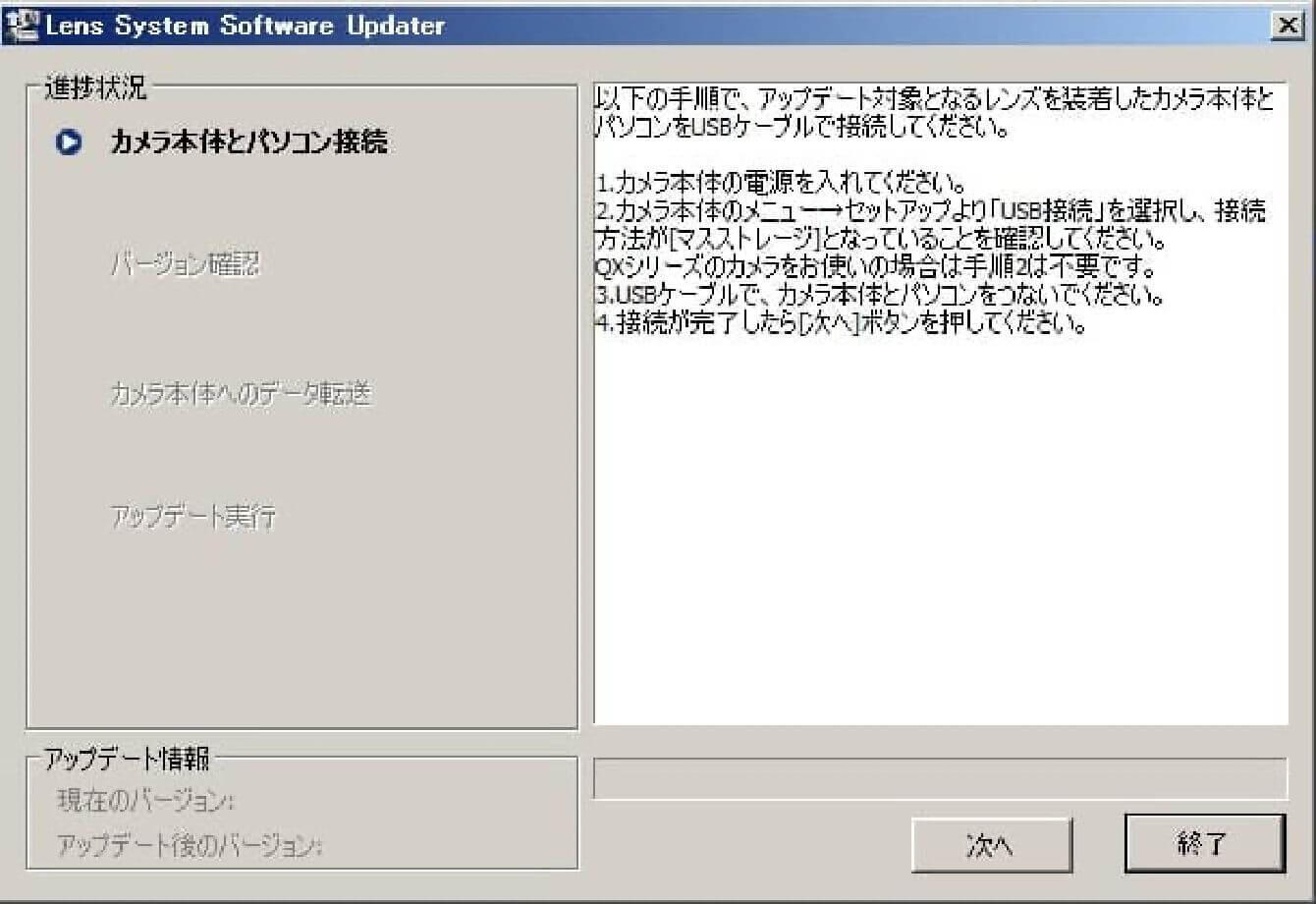
- 步骤 02 确认相机状态
-
打开相机电源,从「菜单」选项中查看「USB 连接」设置,并将其设置为「大容量存储」。
* 部分相机可能无需此设置
* 请不要将相机与电脑连接
- 步骤 03 连接电脑和相机
-
1)确认镜头已连接到相机,并且存储卡未插入,然后使用相机配件中的 USB 电缆将电脑和相机连接起来。
2)连接后,点击 Lens System Software Updater 中的「下一步」按钮,电脑屏幕将如图所示显示。
* 相机背面的液晶屏幕将显示「请按照电脑的指示操作」
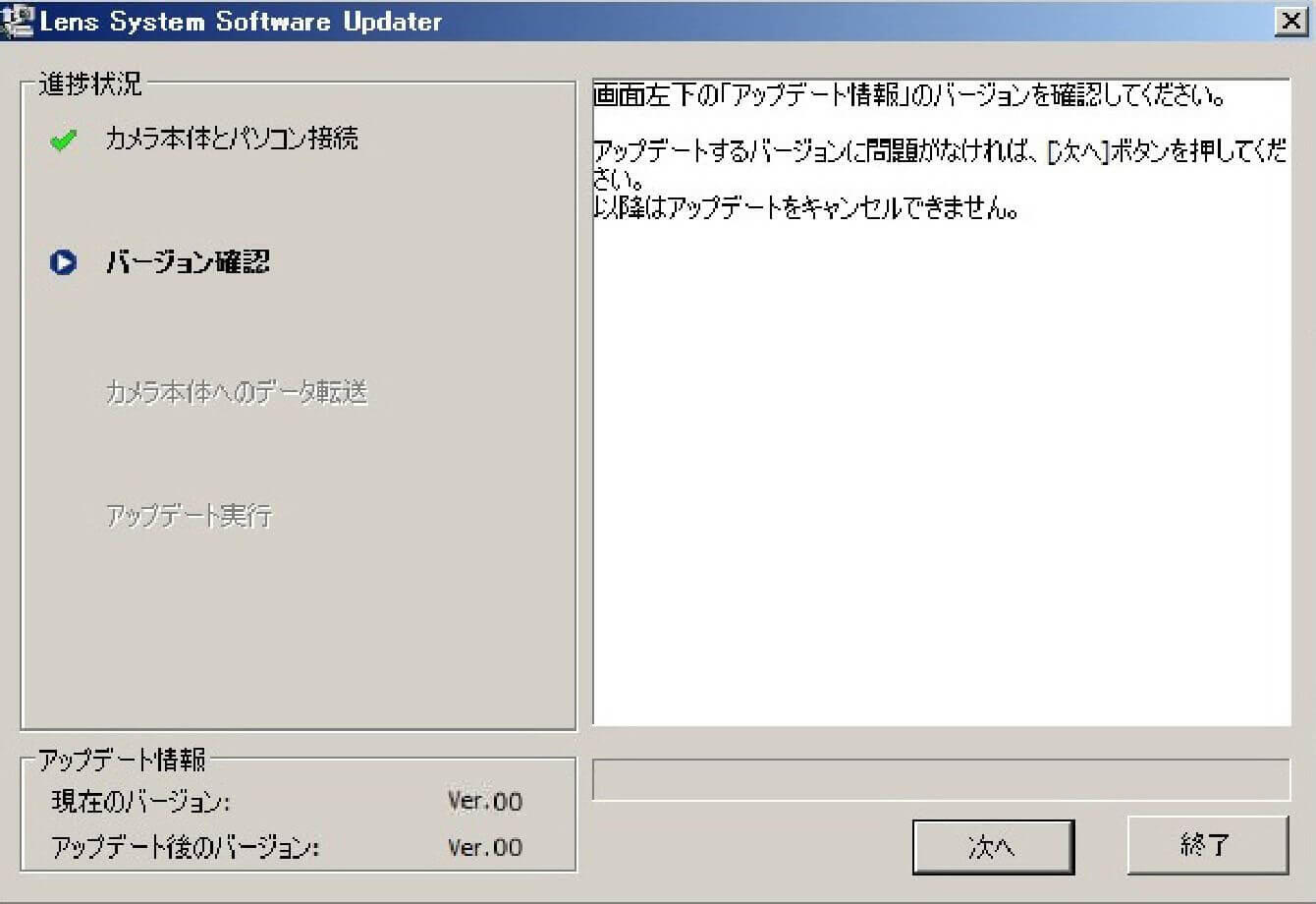
-
如果显示「不是更新对象的机型」,请确认运行的 Lens System Software Updater 是否适用于相机上安装的待更新镜头。
如果 Lens System Software Updater 和镜头的组合正确但仍显示此信息,请关闭 Lens System Software Updater,拔下 USB 电缆,关闭相机电源,然后从步骤 01 重新开始操作。
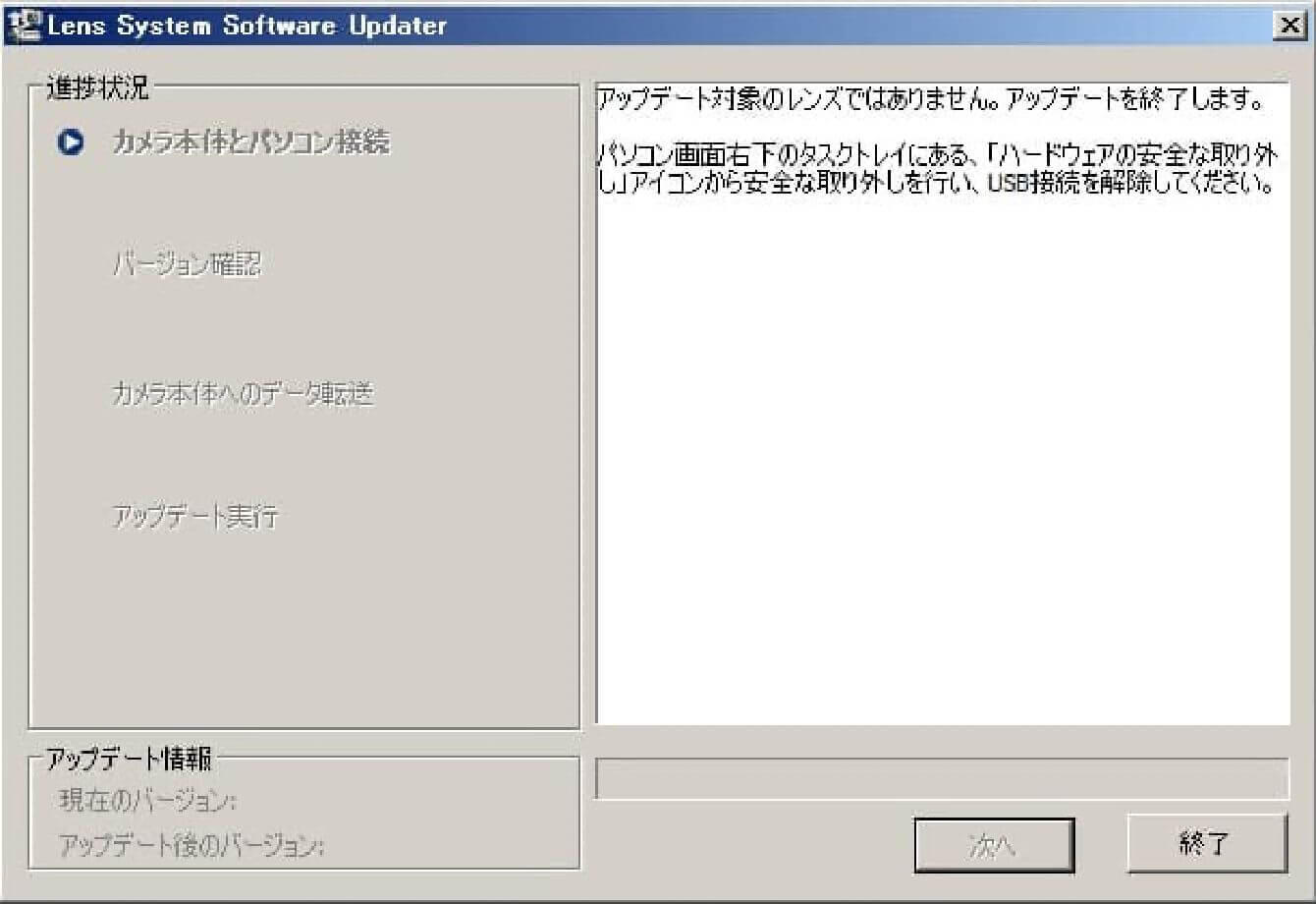
-
如果显示「未检测到可用于更新的相机机身」,请按照屏幕指示进行确认。
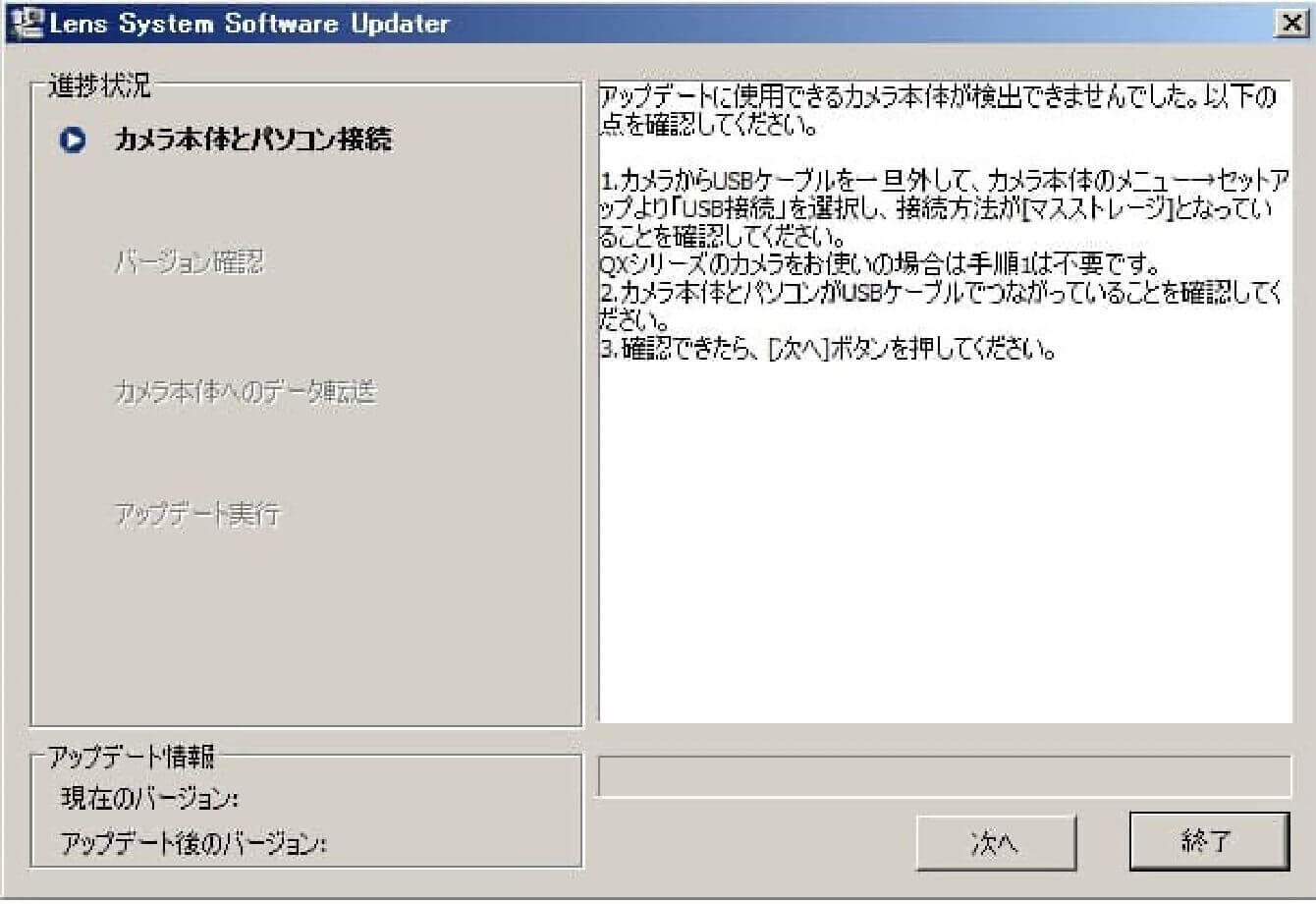
- 步骤 04 确认镜头版本
-
查看更新信息栏中的「当前版本」项目,确认其为「Ver.03」后,点击「下一步」。
如果「当前版本」为「Ver.04」,则无需更新,请按照屏幕指示结束操作。
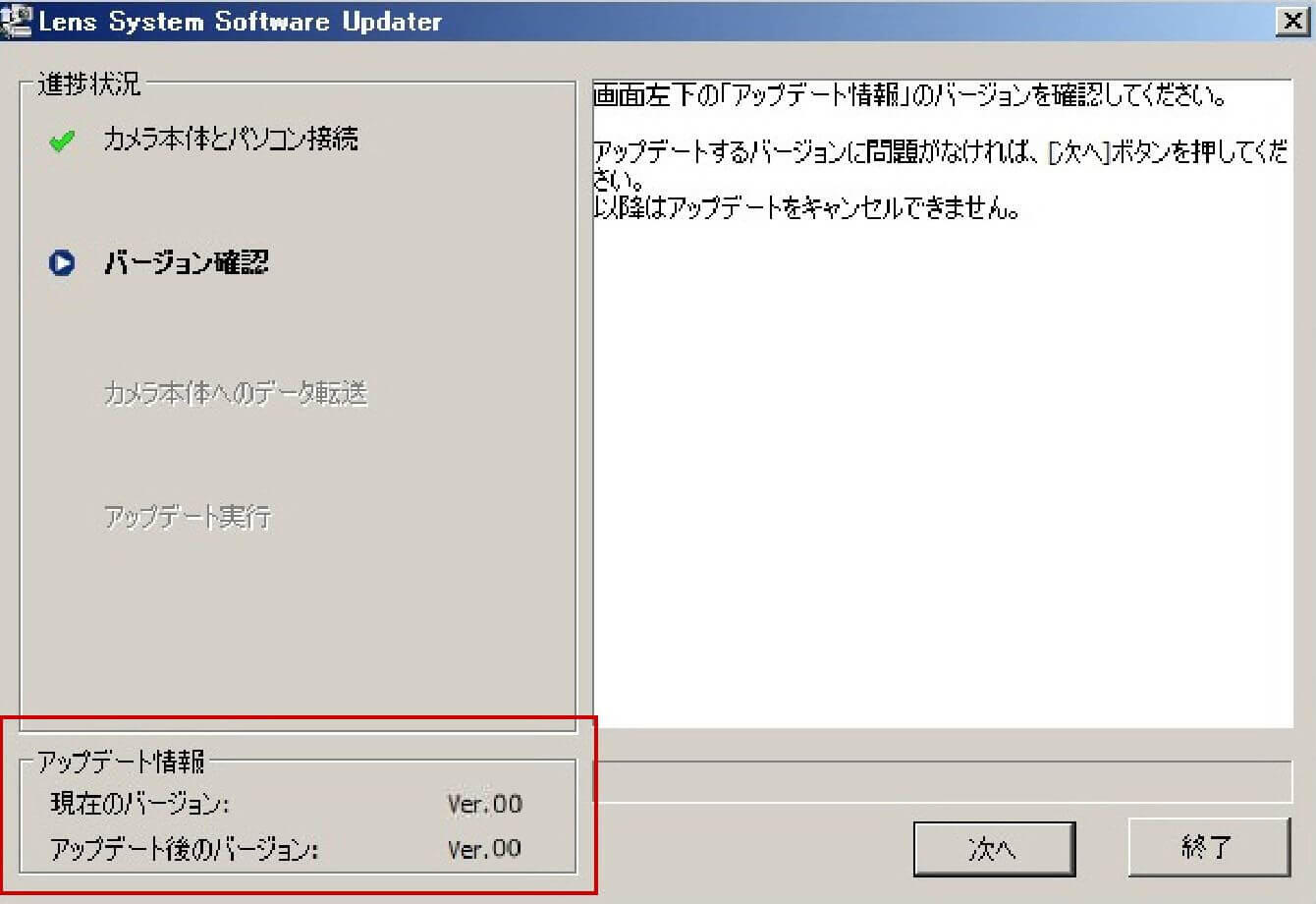
- 步骤 05 运行软件程序
-
1)确认更新信息后,点击「下一步」按钮,将软件数据传输到相机。
在软件数据传输过程中,请确保相机电源不会关闭,USB 电缆连接不会断开。2)软件数据传输完成后,屏幕将如图所示显示,请点击「结束」。
3)点击结束后,相机背面的液晶屏幕将显示「镜头更新中」,镜头更新开始。
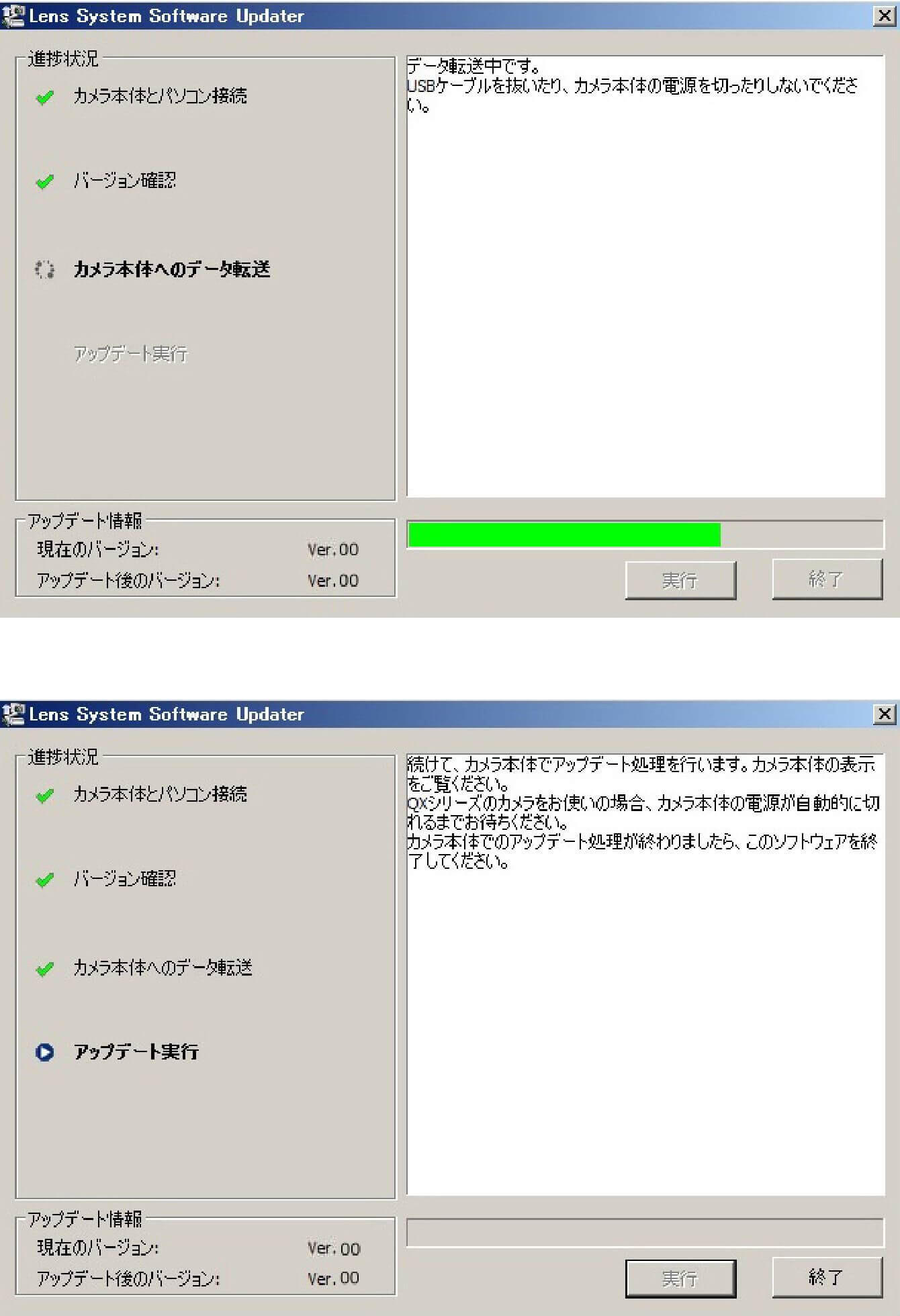
- 步骤 06 结束软件程序
-
当相机背面的液晶屏幕显示「镜头更新已完成」时,镜头更新完成。请按照屏幕指示完成结束操作。结束操作后,请以安全的方式从电脑上拔下 USB 电缆。
※ 更新完成后,请关闭相机电源,取出电池组或 AC 适配器,然后重新开机。
- 步骤 07 确认软件版本更新
-
查看相机菜单中的「版本信息」,如果镜头版本显示为「04」,则操作完成。
更新历史
Ver.03 2022.10.13
支持视频拍摄时的 AF 辅助功能。
※ 仅适用于搭载 AF 辅助功能的机型。
优化了手动对焦时屏幕显示的对焦距离。
Ver.02 2022.04.07
降低了 AF 驱动声音。